¿Cómo puedo usar Adobe Premiere para grabar un DVD?
Por Manuel Gonzalez • 2025-10-23 19:09:29 • Soluciones
Adobe Premiere es una de las mejores herramientas de edición de películas y multimedia disponibles en el mercado hoy en día. Puede utilizarse para realizar una amplia variedad de tareas, desde la creación de video y contenido, el registro, la edición y los efectos, hasta el audio, la exportación y la entrega.
Adobe Premiere pro CS6 viene con Encore ya integrado en el sistema para facilitar el proceso de creación de un DVD o un disco multimedia Blue-ray. Esta función permite crear y crear discos DVD o Blue-ray desde la aplicación. Se puede utilizar para grabar discos DVD y Blu-ray. La creación de DVD o discos Blu-ray o la grabación directa requiere la exportación de medios, en la versión anterior, y luego establecer el encore desde el menú de programas (Windows) usando Adobe Premiere Pro CS6, exportar una película o cualquier otro tema se puede hacer usando Encore. Este documento asume que ya sabe cómo editar la película y agregar contenido a la línea de tiempo de la película y trabajar con efecto película. Por lo tanto, explica cómo grabar Premiere en DVD .
Para crear el proyecto encore, siga la parte 1. Luego, la parte 2 habla principalmente sobre cómo grabar el proyecto en un DVD usando encore. Si no funciona, encuentre la solución en la parte 3.
- Parte 1. Cómo Preparar el Proyecto
- Parte 2. Cómo Grabar Adobe Premiere en DVD
- Parte 3. Resuelva el Error Desconocido para Compilar la Película
Parte 1. Cómo Preparar el Proyecto
Esta sección muestra cómo puede comenzar a crear un proyecto encore. Utiliza la versión CS6 de Adobe Premiere Pro.
Paso 1. Descargue, instale e inicie Adobe Premiere Pro.
Paso 2. Una vez que aparezca la ventana principal, selecciona el menú Archivo .
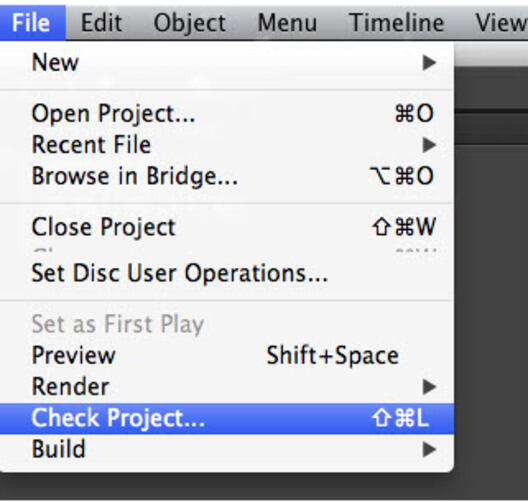
Paso 3. Seleccione Adobe Dynamic link en el menú de archivo y elija Enviar a Encore para abrir la siguiente pantalla: (encore-dialog.png image).

Nota: el paso tres también se puede llevar a cabo seleccionando el menú Archivo , luego Exportar y luego Medios . Seleccione la configuración requerida de la configuración. Una vez realizada la exportación, puede abrir el proyecto desde encore. CSS6 viene con el enlace dinámico de adobe que simplifica el proceso.
Paso 4. En la pestaña Básico , en el cuadro de diálogo Nuevo proyecto , escriba un nombre para el disco en el cuadro de entrada nombre . También puede cambiar el nombre del proyecto desde el cuadro de entrada Nombre.
Paso 5. Cambie la ubicación para guardar el proyecto de Encore haciendo clic en el botón Examinar y seleccionando la ubicación donde desea guardar el proyecto. Puede crear una carpeta o seleccionar una carpeta existente donde se guardará su proyecto.
Paso 6. Seleccione el Modo de creación en el área de configuración. Tenga en cuenta que esto dependerá de si está creando un Blue-Ray o un DVD. (Este modo se puede cambiar desde la Configuración del proyecto en el futuro si se desea).
Paso 7. Si desea transcodificar los medios antes de grabar en el DVD, haga clic en configuración de transcodificación predeterminada . Botón y cambio de acuerdo a sus necesidades. La configuración predeterminada puede mantenerse si no se pretende ningún efecto especial. También puede modificar otras configuraciones desde la pestaña avanzado .
Paso 8. Haga clic en el botón Aceptar una vez que haya terminado de configurar todos los ajustes deseados en la ventana Encore.
Desde el cuadro de diálogo Nuevo Proyecto de Encore, debe configurar el formato de archivo que desea usar para el medio de destino (DVD o Blue-ray) y también establecer la ubicación para guardar el archivo después de exportarlo. En la configuración del proyecto, seleccione el modo de creación y otras características deseables. Las siguientes opciones están disponibles:
- Para DVD de una sola capa o Dual-Capa, seleccione MPEG2-DVD . Esto se puede hacer desde el cuadro de diálogo de configuración.
- Para el disco Blue ray de una capa o de capas múltiples, seleccione Blue-ray MPEG2 o Blue-ray .
Nota: Seleccionar el formato depende del espacio disponible en el disco y del tipo de disco que desea usar en su proyecto. Las dos opciones disponibles son DVD y discos Blue-ray. Esto debe seleccionarse de modo que sea ideal para el público objetivo. Recomendaría utilizar MPEG2 Blue-Ray para videos o películas que duren menos de 1 hora y 45 minutos. Esto encaja en el espacio disponible sin perder o quedarse sin espacio de almacenamiento o perder la claridad requerida de la escena. Las configuraciones anteriores pueden modificarse en la tabla de configuraciones en el espacio de trabajo.
Una vez que haya completado lo anterior, la ventana debe ser como la siguiente:
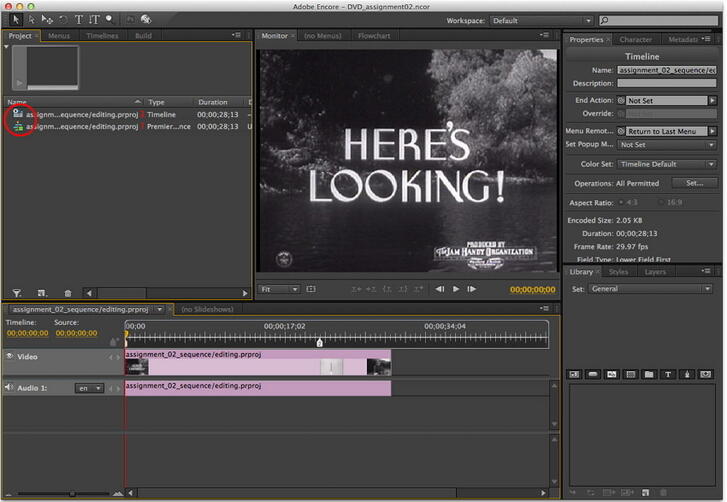
Edita tu película como quieras. Aplicar efectos y modificar la línea de tiempo y el video para adaptarse a su objetivo. También agrega el menú de DVD según sea necesario para una fácil navegación a través de tu película.
También puede cambiar el nombre del contenedor de la línea de tiempo haciendo clic en la pestaña propiedades en el panel derecho del editor y haciendo los cambios necesarios. La ventana de propiedades es como se muestra a la derecha.
También puede cambiar otras propiedades, como el carácter (de la pestaña Carácter ) y los metadatos (de la pestaña Metadatos )
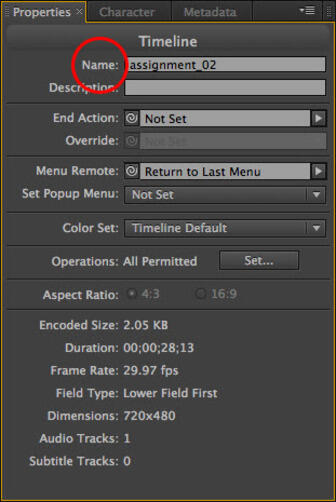
Parte 2. Cómo Grabar Adobe Premiere en DVD
Paso 1. Si creó el menú de DVD, revise la pestaña Menu en la ventana del proyecto para ver eso.
Paso 2. Se nombran como se desee. Asegúrese también de que la velocidad se establece en una frecuencia aceptable.
Paso 3. Puedes previsualizar el DVD haciendo clic en el botón de vista previa.
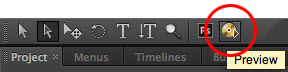
Paso 4. Esto le permitirá saber y determinar si todo funciona como se espera y si el menú (si está disponible) está en el orden correcto. La siguiente imagen muestra una muestra de simulación de DVD.
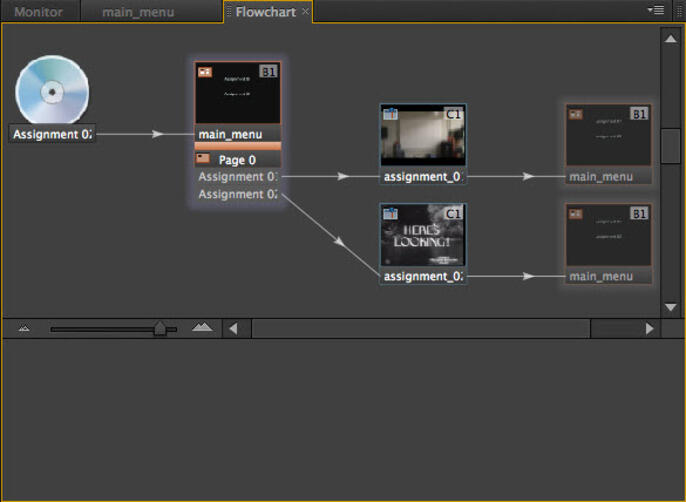
Paso 5. Una vez que obtenga una vista previa, puede revisar el disco para ver si hay errores de escritura esperados haciendo clic en el menú File , seleccione Verificar Proyecto . Una vez que se haya completado la verificación, aparecerá una advertencia o un error que deberá atender antes de continuar con el siguiente paso.
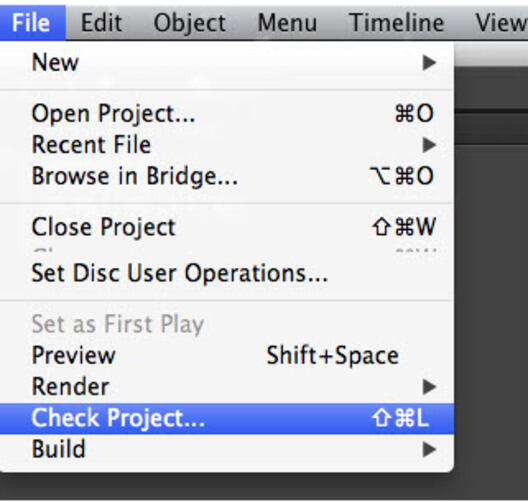
Paso 6. Una vez que todo está listo y funcionando, estás listo para grabar tus archivos de DVD. Este será el último paso.
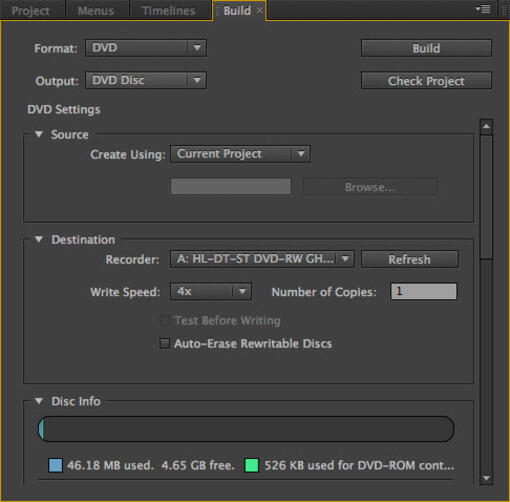
- Haga clic en la pestaña Crear en el panel derecho. (Obtendrá el siguiente contenido de la pestaña). También puede hacer clic en Archivo para seleccionar Crear . Para acceder a las opciones de proyecto de compilación disponibles.
- Seleccione/establezca las opciones requeridas de la opción disponible.
- Una vez que esté certificado con el proyecto, inserte un disco DVD/Blue-ray en la unidad de DVD.
- Haga clic en el botón Crear en el panel derecho.
Una vez que termine el procedimiento anterior, Encore grabará los menús y los videos en un disco DVD/Blu-ray. Tenga en cuenta que el proceso puede tardar algún tiempo en completarse; Todo lo que necesitas es ser paciente y esperar. Por supuesto, esto dependerá del tamaño de su proyecto y del tipo de medio en el que esté grabando.
Parte 3. Resuelva el Error Desconocido para Compilar la Película
No es sencillo ni fácil grabar sus archivos de video en un DVD con Adobe Premiere para personas no técnicas. Además, puede haber ocasiones en las que se le solicite un mensaje de error que indique que hay un error desconocido para compilar la película.
Si eso sucede, simplemente vuelva a verificar si hay alguna línea roja sobre sus videos en la línea de tiempo. Si es así, eso significaría que hay una discrepancia entre tu video y tu proyecto. Intenta exportar tus archivos de video nuevamente y ver si funciona. Para su información, Adobe descontinuará el Codificador de Medios pronto y, por lo tanto, tendrá que buscar una alternativa. Mi sugerencia es Wondershare UniConverter . Además de ofrecerle la opción de grabar sus archivos de video en un DVD, también puede editarlos como desee. Sin duda, UniConverter (originally Wondershare Video Converter Ultimate) tiene más características únicas que se combinan para satisfacer sus necesidades.
 Wondershare UniConverter - El Mejor Convertiro Premiere a DVD para Windows 10/Mac (Mojave Incluido)
Wondershare UniConverter - El Mejor Convertiro Premiere a DVD para Windows 10/Mac (Mojave Incluido)

- Permite grabar videos en carpetas de DVD, archivos ISO, DVD o discos Blu-ray.
- El editor de video incorporado permite personalizar los videos antes de grabarlos con funciones como cortar, rotar, recortar y otras.
- Permite configurar plantillas de menú de DVD gratis con varios temas.
- Facilita la adición de imagen de fondo personalizada y música para DVD.
- Permite la vista previa en tiempo real de todos los cambios y ajustes.
- Funciona como programa de grabación de DVD para Windows 10/8/7/XP/Vista y mac OS 10.15 (Catalina), 10.14, 10.13, 10.12, 10.11, 10.10, 10.9, 10.8, 10.7, 10.6.
- Convierte videos a cualquier formato en lotes con menos pérdida de calidad.
- Descarga o graba videos de YouTube y otros más de 10,000 sitios para compartir videos.
- Transfiera videos DVD convertidos a dispositivos y discos duros externos directamente.
- Caja de herramientas versátil: agregue metadatos de video, creador de GIF, transmite video a TV, convertidor de VR y grabador de pantalla.
Paso 1 Agrega archivos al convertidor de Premiere a DVD.
Una vez que haya descargado e instalado Wondershare UniConverter, vaya a la pestaña Grabar , simplemente arrastre y suelte sus videos en el programa, ya que admite casi cualquier tipo de archivo. Si desea editar los videos como cortar, recortar, agregar subtítulos, etc., simplemente haga clic en uno de los íconos Editar junto a la miniatura del video. Obtenga una vista previa de sus ediciones con facilidad y en tiempo real para que cualquier cambio insatisfecho pueda restablecerse inmediatamente.
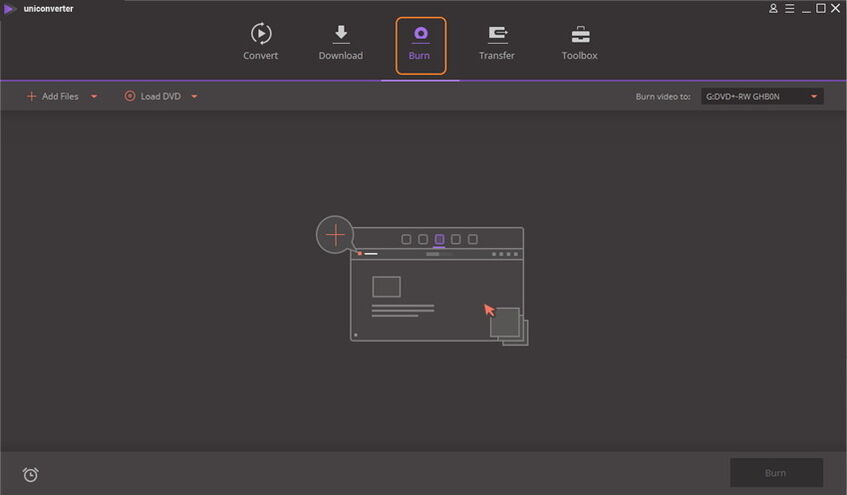
Paso 2 Selecciona y personaliza la plantilla de menú de DVD.
Ahora puede elegir su plantilla favorita haciendo clic en la flecha derecha o izquierda de la lista provista, además, puede hacer clic en el ícono Editar para personalizar la plantilla agregando su propia imagen de fondo e incluso música. Solo tiene que nombrar su DVD después de eso y seleccionar la calidad, relación de aspecto o etc.
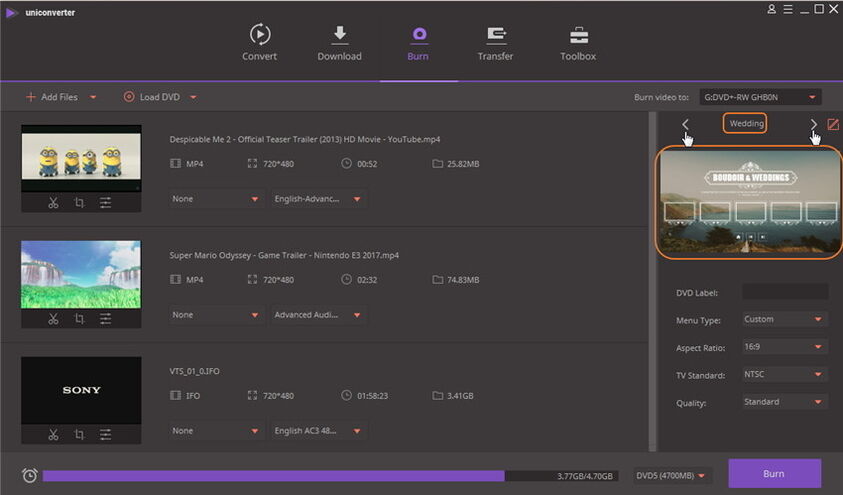
Paso 3 Graba videos de Adobe Premiere en DVD.
Seleccione el DVD de destino en Grabar video en: , seleccione el tipo de DVD y haga clic en el botón Grabar para comenzar a grabar Premiere en DVD pronto .
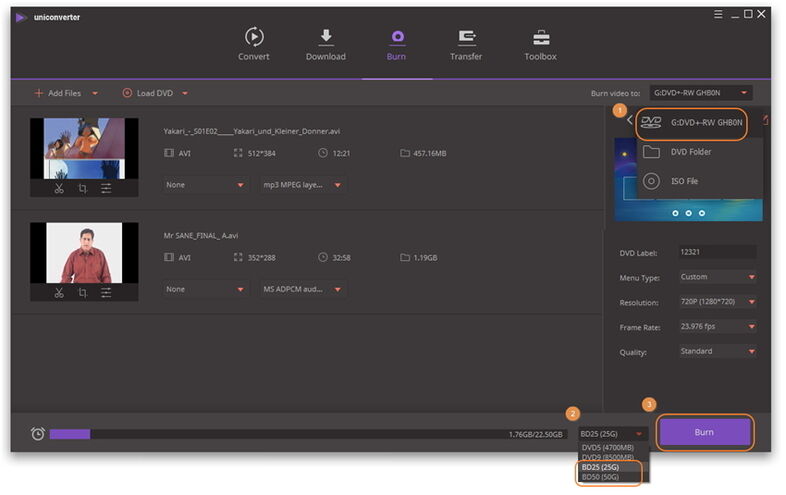
Es mucho más fácil grabar videos en DVD con Wondershare UniConverter, ¿verdad? No esperes, solo inténtalo ahora.
Manuel Gonzalez
staff Editor